Alexaに対応したFire TV Stick 4K MAXが発売されました。4Kテレビに対応し、従来のFire TV Stick 4Kよりも40%性能が向上し、Wi-fi6にも対応したストリーミングメディアプレーヤーです。その性能からアプリの起動が早くなったり、スムーズな操作性が実現可能になりました。付属リモコンもAlexaに話しかけて音声操作やお気に入りのアプリを簡単に起動できるアプリボタンや番組表ボタンが追加されています。今回はそのFire TV Stick 4K MAXのセットアップを報告いたします。
セットアップ手順
- 商品のパッケージを開封し、付属品を確認します。付属品:Fire TV Stick 4K MAX本体、Alexa対応音声認識リモコン(第3世代)、USBケーブル、HDMI延長ケーブル、電源アダプター、単4電池、セットアップ手順書

- USBケーブルをFire TV Stick 4K MAXに接続し、もう片方を必ず電源アダプターに接続します。そのあと、Fire TV Stick 4K MAXをテレビのHDMIポートに接続します。そのあと、電源アダプターを電源コンセントに差し込みます。テレビの電源をオンにし、Fire TV Stick 4K MAXが表示される適切なHDMI入力を選択します。※:Fire TV Stcik 4K MAX本体をテレビのHDMIポートに直接差し込めない場合や、Wifiやリモコンのパフォーマンスを改善したいときは同梱の延長ケーブルを使用してください。
- リモコンの背面の電池用カバーを開き、付属の電池を挿入します。
 Amazon Fire TV Stick 4K MAXが起動されテレビ画面fire tv画面が表示されたらAlexa対応リモコンの「再生/一時停止」ボタンを押します。
Amazon Fire TV Stick 4K MAXが起動されテレビ画面fire tv画面が表示されたらAlexa対応リモコンの「再生/一時停止」ボタンを押します。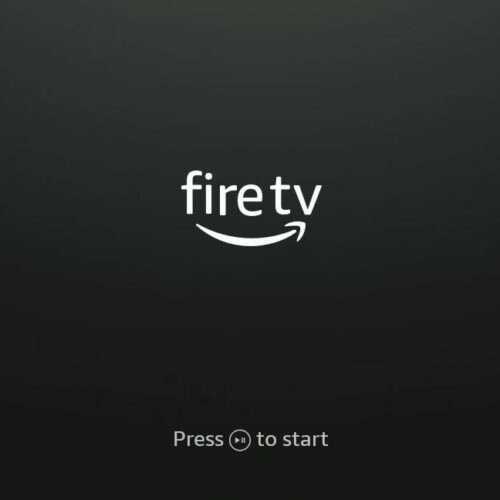
- 「Choose Your Language(言語選択)画面が表示されますので、リモコンのナビゲーションボタンを利用し使用言語を選択します。ここでは日本語を選択します。
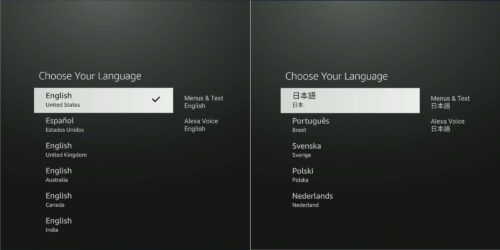
- ネットワークへの接続が開始され利用環境のWifiネットワークが表示されます。接続するネットワークを選択します。
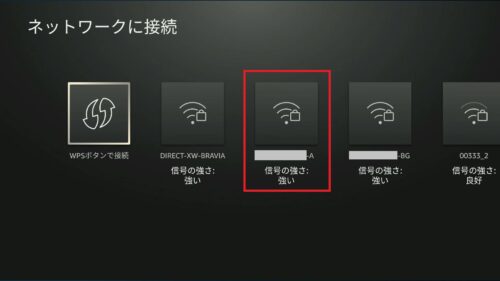
- パスワードで保護されたネットワークを選択したので、Wifiパスワードをリモコンのナビゲーションボタンを利用しスクリーンキーボードで入力し「接続」ボタンを選択します。ネットワークに接続ができると「接続が確立されました」と表示されます。
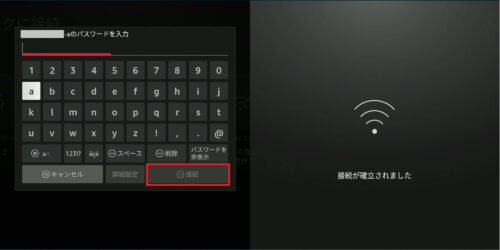
- 最新のソフトウェアがダウンロードされ、ダウンロード完了後、Fire TV Stick MAXが再起動されます。
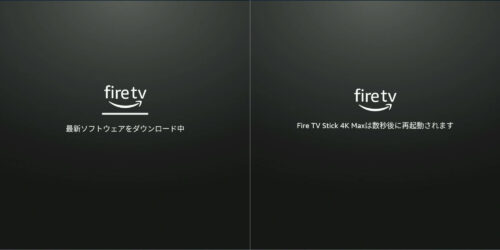
- 再起動後、最新のソフトウェアがインストールされ、アップデートが完了します。今回は約8分間アップデートに時間がかかりました。
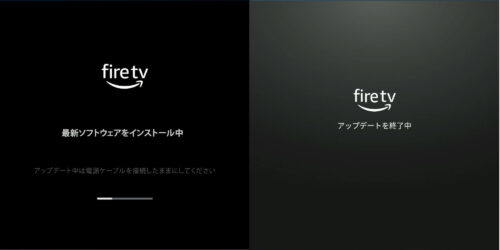
- ソフトウェアのアップデート後、「Amazonアカウントでサインイン」画面でアカウントを選択します。既にアカウントを持っているのた、ここでは「既存のアカウントを使用 サインイン」を選択します。
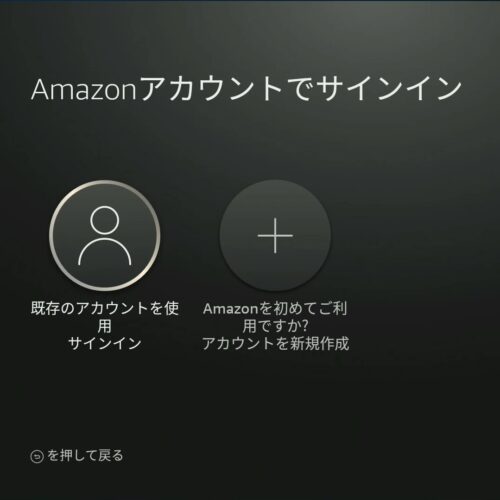
- 次のURL(amazon.co.jp/code)にアクセスします。
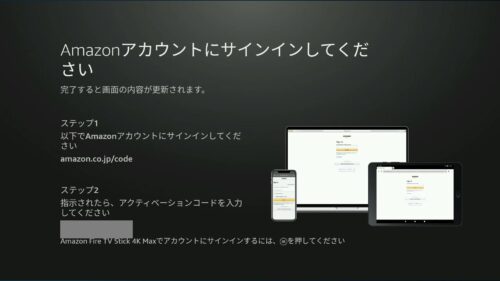
- 利用するアカウントの「Eメールまたは携帯電話番号」を入力し「次に進む」をタップし、「パスワード」を入力しログインします。
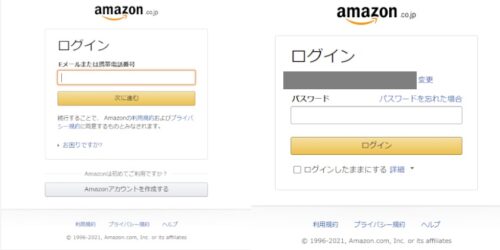
- デバイス登録画面で上記で表示されたアクティベーションコードを入力し「次に進む」をタップします。
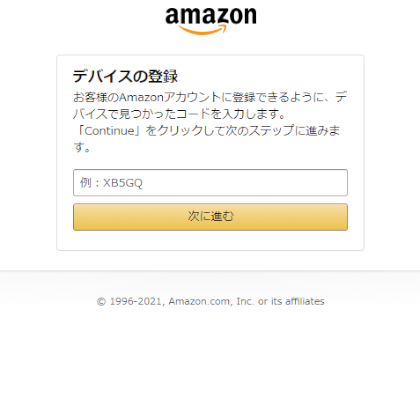
- 利用するアマウント名が表示されていることを確認し「続行」をタップします。
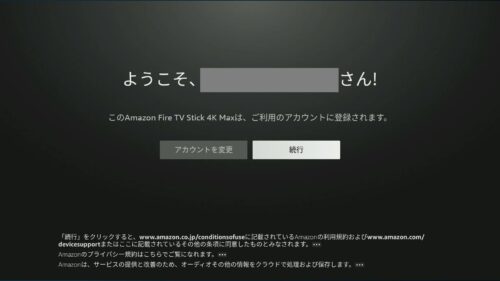
- 商品購入時やビデオ再生時などにPINを入力し機能制限を行い、Fire TV Stick MAXを安心して利用したい場合は「機能制限を有効にする」をタップします。ここでは「機能制限なし」を選択しセットアップを進めます。

- リモコンのセットアップ画面を表示されます。ここではALEXA対応音声リモコンでFire TV Sitick MAXの接続しているテレビの一部機能を利用できるよう設定します。接続しているテレビのメーカー名を選択します。
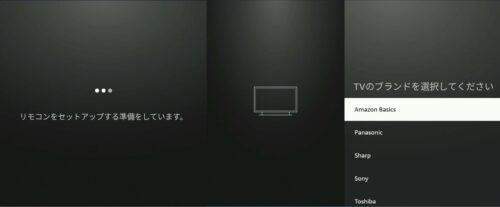
- 音量調節を行います。Fire TV Stick MAXから音楽が再生されますので、音量を適切なレベルまで上げて「次へ」を選択します。
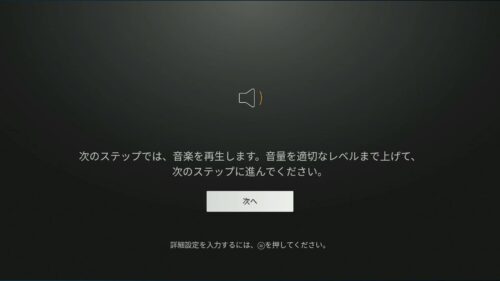
- 次にALEXA対応リモコンをテレビに向けて、音量アップ・ダウンボタンを押します。

- リモコンの音量アップ・ダウンボタンを押して、音量が変更され音楽が再生したことが確認できたら「はい」を選択します。
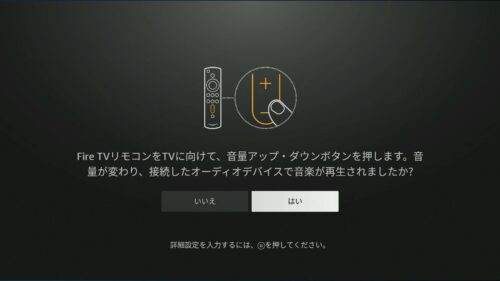
- これでALEXA対応リモコンのセットアップが完了しました。次に進むため「OK」を選択します。

- 必要なアプリを一括ダウンロードができる画面が表示されますが、ここでは追加せずセットアップを進めるため「必要ありません」を選択します。
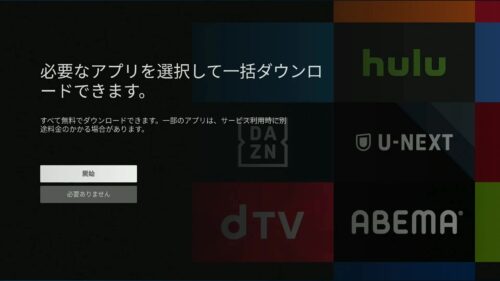
- 「Fire TVへようこそ」画面が表示されますので「OK」を選択します。
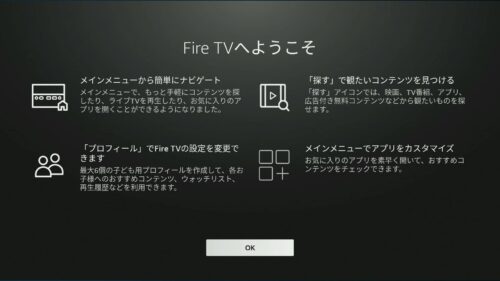
- Fire TV Stick MAXで使用するプロフィールを選択します。
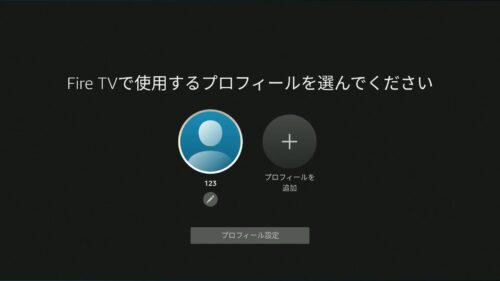
- これでAmazon Fire TV Stick MAXのセットアップが完了しました。ホーム画面が表示されます。
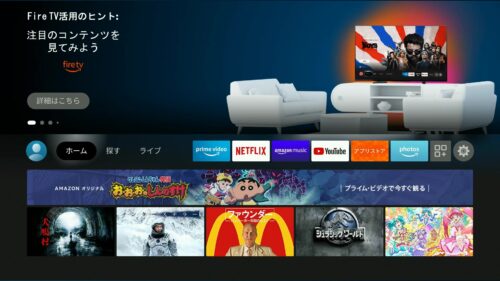
Fire TV Stick MAXのセットアップが完了しました。セットアップマニュアルを利用することなく画面の指示に従い20分ほどでセットアップが完了しました。セットアップした第一印象ですがWifi-6で接続し、性能が向上したことですぐれた操作感でこのデバイスを楽しめそうです。
リンク
